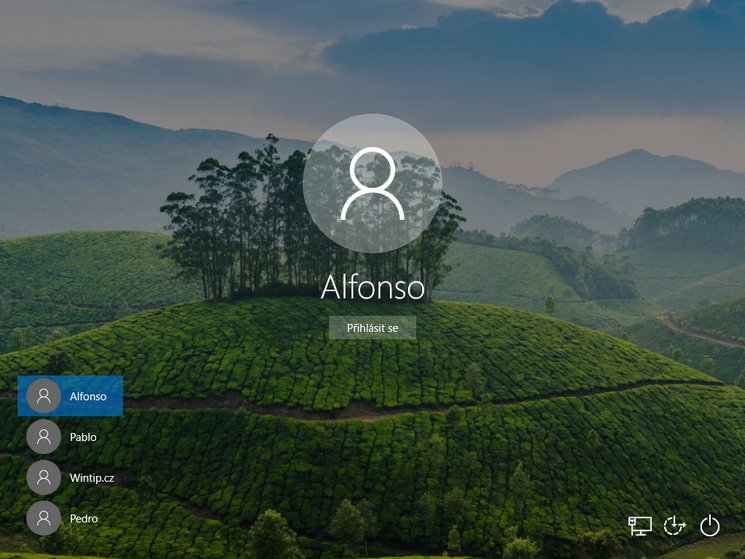
K přepnutí na jiný uživatelský účet, než na kterém jste aktuálně přihlášeni, můžete použít klávesovou zkratku [Alt]+[F4]. Po stisknutí se zobrazí okno s roletkou a nabídkou několika možností. Vyberte »Přepnout účet« a klikněte na tlačítko [OK].
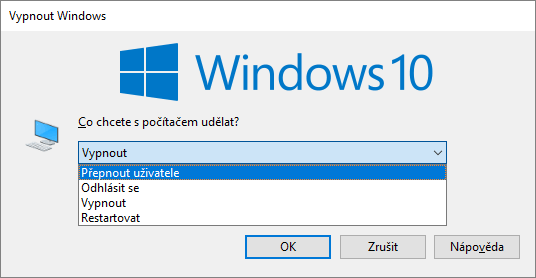
Nyní můžete vybrat jiný uživatelský účet a přihlásit se.

Další možností, jak přepnout na jiný uživatelský účet, je použití známé kombinace kláves [Alt]+[Ctrl]+[Del]. Po jejím stisknutí dostanete na výběr několik možností. Klikněte na »Přepnout uživatele« a dostanete se na přihlašovací obrazovku.

Třetí možnost jak přepnout na jiný uživatelský účet ve Windows je přes nabídku Start. Klikněte na tlačítko nabídky »Start« a v levé části nabídky klikněte na profilový obrázek účtu. Otevře se nabídka s dalšími účty, na které můžete přepnout. Po kliknutí na název účtu se dostanete na přihlašovací obrazovku.

Nezapomeňte na to, že při přepnutí na jiný uživatelský účet zůstanou spuštěné všechny programy. Při vypnutí počítače byste přišli o neuloženou práci.

Správu uživatelských účtů najdete v aplikaci »Nastavení | Účty«.
Všechny způsoby jak otevřít Nastavení ve Windows 10
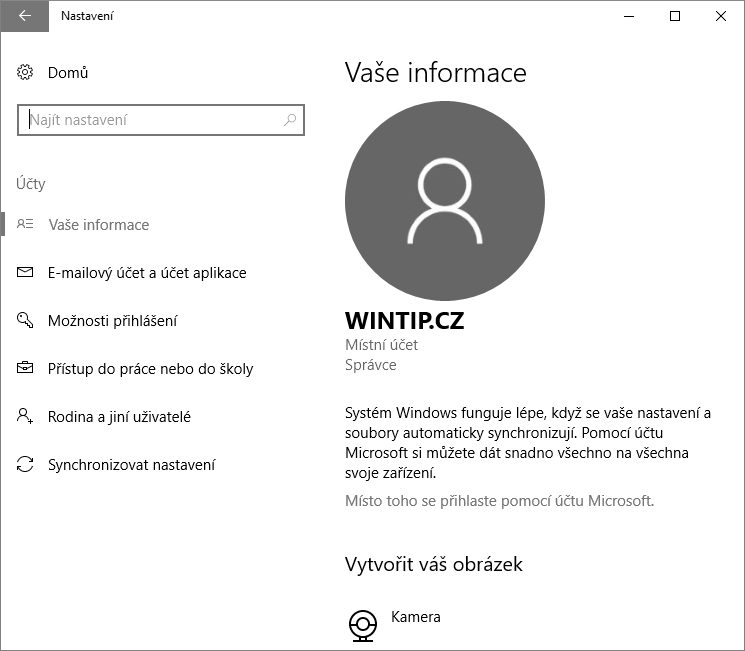
TIP 1: Jak ve Windows 10 přidat místní uživatelský účet bez účtu Microsoft
TIP 2: Všechny způsoby jak odhlásit uživatele z Windows 10

Ja •
Dobrý den,
děkuji za skělé návody.
Jak jste prosím docílil toho, aby při přihlašování více uživatelů byli tito zobrazeni vlevo na přihlašovací obrazovce? Viz. první a druhý obrázek ve Vašem článku. Tedy přesně jak docílit, aby se zobrazovaly účty více než dvou uživatelů. Obvykle se zonrazuje pouze jeden nebo dva (teď si nejsem jistý) a Vy tam máte čtyři.
Petr •
Super web, proto přikládám svůj kousek do mlýna:
klávesová zkratka win+L
pak už jen přihlásít jiného uživatele
Stevo •
Dobry den,
ako mozem vo win10PRO nastavit to, aby sa po zapnuti PC nespustil posledny pouzivany ucet (uzivatel), ale aby sa mi zobrazila najprv obrazovka s moznostou vyberu pouzivatelov.
Priklad: mam vytvorenych 3 pouzivatelov, kazdy ma svoj vlastny ucet bez hesla. Prihlaseny uzivatel č.1 vypne PC. Uzivatel č.2 zapne PC, ale namiesto obrazovky s moznostou vyberu prihlasenia uzivatelov sa zobrazi iba obrazovka prihlasenia posledneho uzivatela, v tomto pripade uzivatela č.1. Smaozrejme je tu moznost klavesovej skratky win+L, pripadne start a pod. Ale uvital by som hned po spusteni tuto obrazovku bez nutnosti vyvolavat ju tymito sposobmi. V minulych systemoch sa to dalo. Ako to nastavim vo w10?
!! Nepotrebujem rady tipu: stlac start a potom…, alebo stlac win+L a potom…. Proste chcem aby hned nabehla uvodna obrazovka s moznostou vyberu vsetkych vytvorenych uzivatelov. Dakujem za kazdu uzitocnu radu. Prijmem aj rady s moznostou cmd konzoly, pripadne moznostou zmeny v registroch systemu. Vopred vdaka